Есть области, где Google сталкивается с жесткой конкуренцией, а есть рынок голосовых помощников на устройствах, где Google Assistant не имеет себе равных . Одной из ключевых функций является возможность вызывать помощника голосом, используя фразу «ОК, Google» или «Привет, Google» на вашем смартфоне. Однако некоторые пользователи сообщают, что телефон не реагирует на голосовой триггер Hey, Google. Мы позаботились о том, чтобы предоставить список жизнеспособных решений ниже.
Оглавление:
- Убедитесь, что голосовой доступ включен
- Переобучить голосовую модель
- Проверить языки
- Проверьте настройки сервисов Google
- Очистить данные и кеш из приложения Google
Почему приложение "Окей, Google" не работает на моем телефоне?
Во-первых, попробуйте OK, Google вместо Hey, Google. По какой-то причине он лучше различает эту команду. Если это не сработает, проверьте настройки Ассистента или очистите кеш и данные из приложения Google и настройте все заново.
1. Убедитесь, что голосовой доступ включен
Чтобы получить доступ к Google Assistant с помощью голоса, вам необходимо обеспечить две вещи. Во-первых, чтобы подтвердить, что Google установлен в качестве голосового помощника по умолчанию, а во-вторых, что голосовой доступ Hey, Google включен в настройках приложения. Кроме того, выберите «Настройки»> «Приложения»> «Приложение Google»> «Разрешения» и предоставьте разрешение Google на использование микрофона.
Первая задача не требуется на устройствах со стандартным Android, поскольку они не предлагают альтернатив. Однако большинство OEM-производителей предлагают альтернативы (например, Bixby на Samsung), а это означает, что вам нужно самостоятельно выбрать помощника по умолчанию.
Вот как выбрать голосового помощника по умолчанию на вашем устройстве Android:
- Откройте Настройки .
- Выберите Приложения (Диспетчер приложений или Управление приложениями).
- Откройте все приложения .
- Нажмите на меню с тремя точками и выберите Приложения по умолчанию .
- Откройте Голосовой помощник .
- Выберите Google в качестве поставщика услуг по умолчанию .
Теперь перейдем ко второму варианту, который вам нужно проверить. Что вам нужно сделать, так это получить доступ к настройкам Google Assistant и убедиться, что триггер Hey, Google/OK, Google включен. Если вы не знаете, как это сделать, следуйте инструкциям ниже:
- Откройте Google Assistant на главном экране и коснитесь значка «Снимок » в левом нижнем углу. Затем нажмите на изображение своей учетной записи , чтобы открыть настройки . В качестве альтернативы вы можете перейти в «Настройки»> «Google»> «Услуги учетной записи»> «Поиск, помощник и голос»> «Google Assistant».
- Коснитесь «Голосовое соответствие» .
- Убедитесь, что функция « Окей, Google » включена .
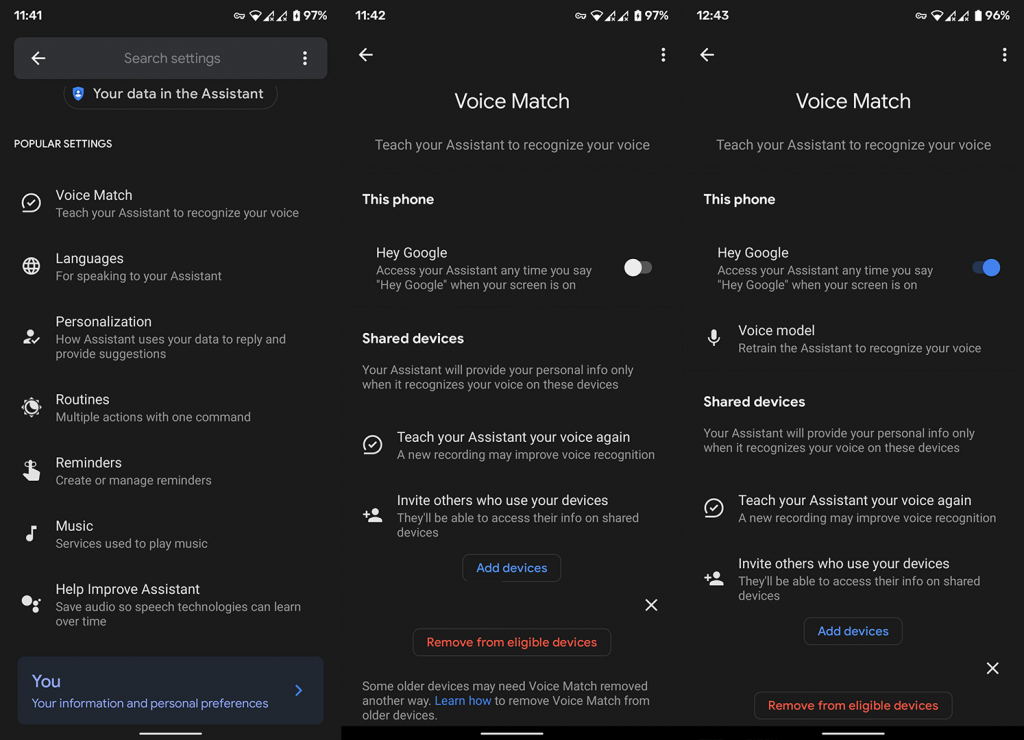
2. Переобучить голосовую модель
Если вы по-прежнему не можете получить доступ к Ассистенту с помощью голоса, обязательно переобучите модель голоса. Несмотря на то, что он тонкий, есть вероятность, что он не сможет распознать ваш голос и, следовательно, не будет работать. Сделав это, перейдите к следующему шагу и проверьте параметры языка.
Вот как переобучить модель Voice в Google Assistant:
- Снова перейдите к настройкам Google Assistant , как описано выше.
- Откройте голосовой матч .
- Нажмите Модель голоса .
- Нажмите на модель голоса Retrain .
- Следуйте инструкциям, пока не будет установлено новое совпадение голоса .
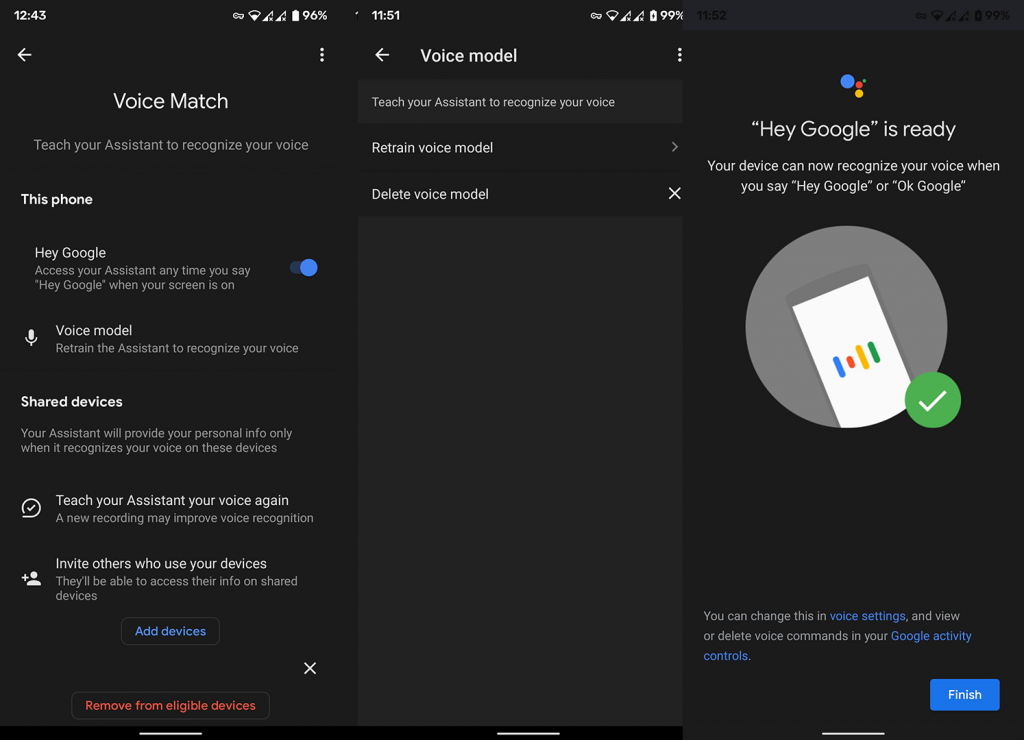
- Попробуйте снова получить доступ к Google Assistant с помощью голоса.
3. Проверьте языки
Хотя на данный момент Google Assistant поддерживает 12 языков, лучше всего он работает с английским (США). Теперь мы полностью понимаем, что это не должно иметь никакого значения, если вы выберете, например, английский (Великобритания) в качестве языка по умолчанию, но, похоже, это имеет значение.
Итак, если вы используете Ассистента на английском языке, обязательно переключитесь на английский (США) и поищите улучшения. Если вы не знаете, как это сделать, следуйте этим инструкциям:
- Откройте настройки Ассистента еще раз.
- Выберите Языки .
- Установите английский (США) в качестве языка по умолчанию .
- Попробуйте вызвать Google Assistant с помощью голоса.
Если ваш телефон по-прежнему не реагирует на приглашение «Окей, Google», обязательно попробуйте шаг 5 ниже.
4. Проверьте настройки сервисов Google
С недавнего времени Google предоставляет триггер Assistant на всех наушниках, когда экран заблокирован, а не только на Pixel Buds. Итак, если ваша проблема с голосовым триггером проявляется исключительно при использовании наушников-вкладышей или наушников, вам необходимо включить эту опцию в настройках. Конечно, чтобы это работало, ваши наушники или наушники Bluetooth должны иметь встроенный микрофон.
Вот как включить Hey Google на любых наушниках:
- Откройте Настройки .
- Коснитесь Google .
- Выберите «Учетная служба» .
- Выберите Поиск, Ассистент и Голос .
- Включите Bluetooth или проводные гарнитуры для доступа к Google Assistant с экрана блокировки.
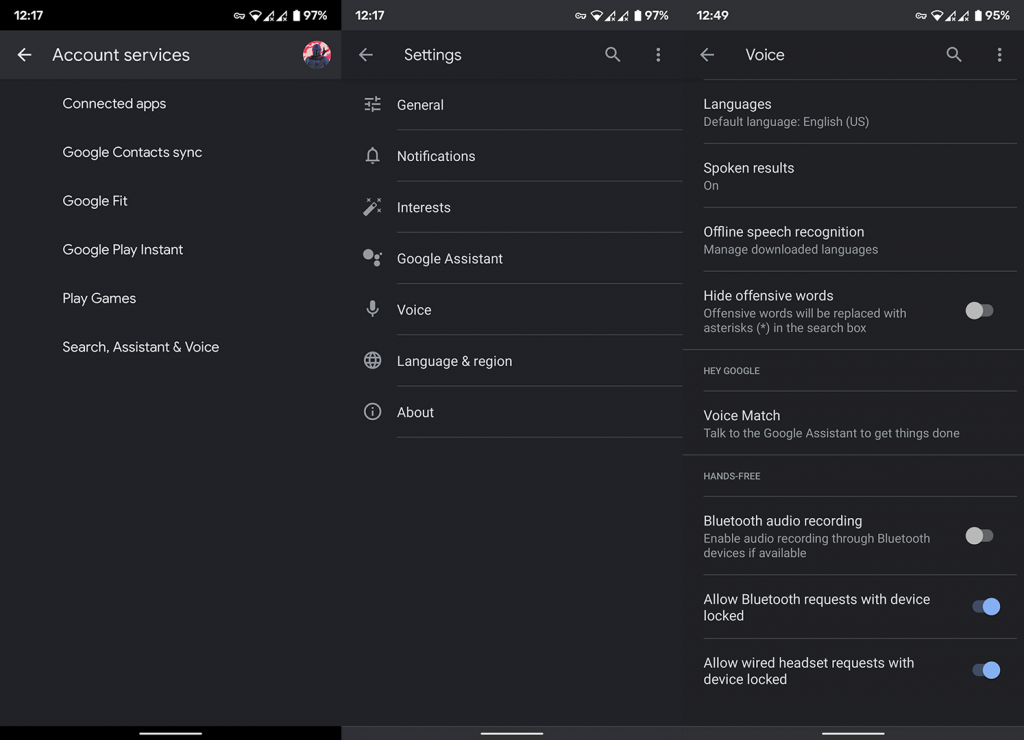
5. Очистите данные и кеш из приложения Google.
Наконец, вы можете очистить весь локальный кеш и данные из приложения Google и установить все заново. Надеюсь, это решит проблему под рукой. Кроме того, не забудьте снова установить Google в качестве голосового помощника по умолчанию после завершения процесса очистки данных.
Вот как очистить данные и кеш из приложения Google на Android:
- Откройте Настройки .
- Выберите Приложения .
- Коснитесь Все приложения .
- Найдите и откройте приложение Google .
- Коснитесь « Хранилище» .
- Коснитесь Очистить данные .
- Теперь нажмите « Очистить все данные » .
- Перезагрузите устройство и попробуйте.
Если это не сработает, откройте Play Store, найдите Google и нажмите «Удалить». Это удалит обновления из приложения. Обновите приложение еще раз и попробуйте снова вызвать помощника.
И это должно сделать это. Благодарим вас за чтение и обязательно ознакомьтесь с нашими страницами и для получения более информативных статей с инструкциями и исправлениями.

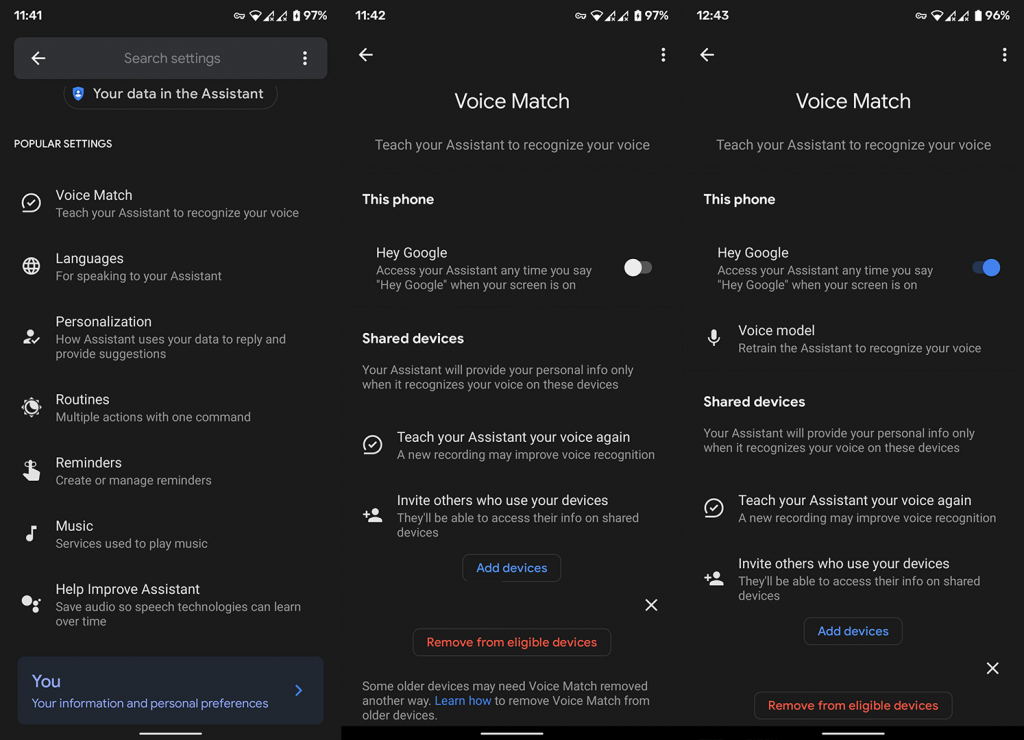
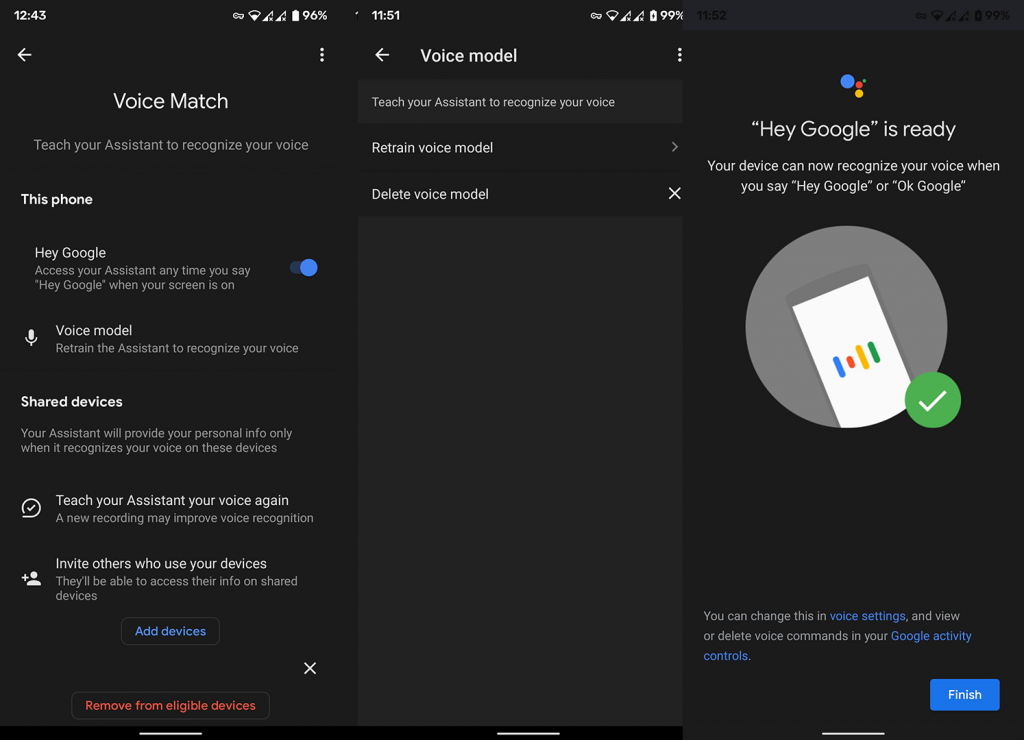
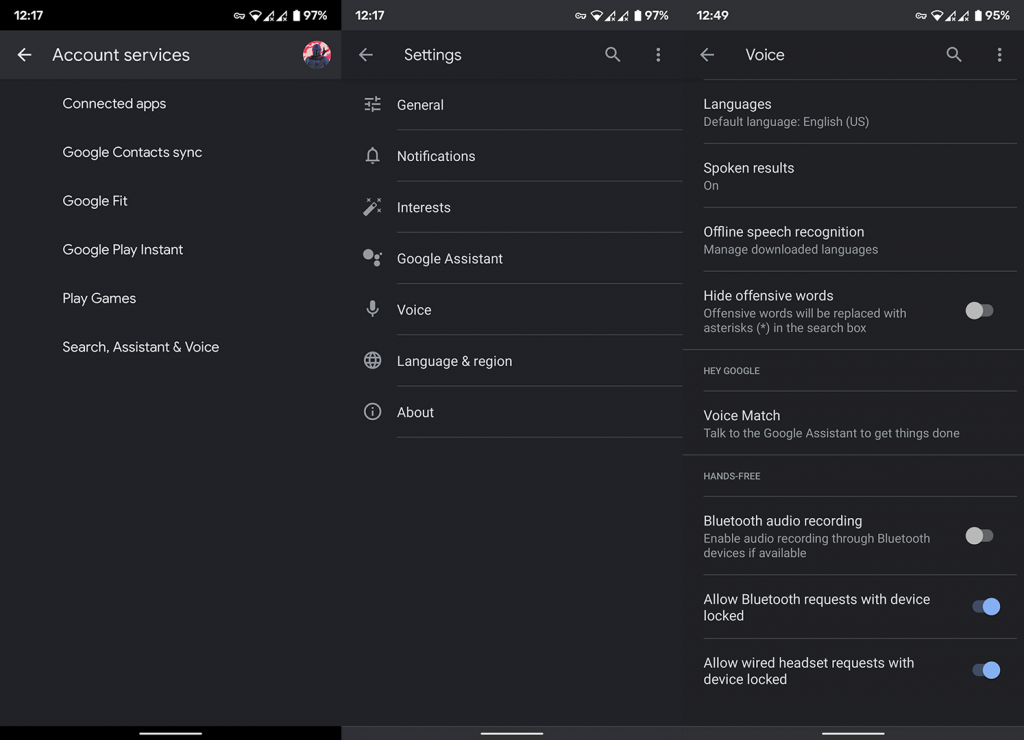

![Как решить проблему «Sims 4 Сим не спит»? [ПРОВЕРЕННЫЕ СПОСОБЫ] Как решить проблему «Sims 4 Сим не спит»? [ПРОВЕРЕННЫЕ СПОСОБЫ]](https://luckytemplates.com/resources1/images2/image-6501-0408151119374.png)


![Исправить Dungeon Siege 2 без указателя мыши [ПРОВЕРЕННЫЕ СПОСОБЫ] Исправить Dungeon Siege 2 без указателя мыши [ПРОВЕРЕННЫЕ СПОСОБЫ]](https://luckytemplates.com/resources1/images2/image-5004-0408151143369.png)

![Ваш компьютер или сеть могут отправлять автоматические запросы [ИСПРАВЛЕНО] Ваш компьютер или сеть могут отправлять автоматические запросы [ИСПРАВЛЕНО]](https://luckytemplates.com/resources1/images2/image-1491-0408150724646.png)
